很多时候,我们都会需要给电脑加上一个密码,但要是不知道怎么设置的话该怎么办呢?这个好解决,不是什么大问题,下面小编就给大家演示一下设置电脑密码的详细操作方法 。
随着社会的发展,电脑越来越普及,现在基本家家户户都拥有一台电脑,几乎人手一台笔记本 。每个人多少都会有有些隐私,机密文件存在电脑里面,所以,为自己的电脑设置密码是非常重要的,那么怎么给电脑设置密码呢?这里小编就给大家说说设置电脑开机密码的方法 。
1,首先打开“控制面板”,然后点击“开始”→“控制面板”项即可打开 。
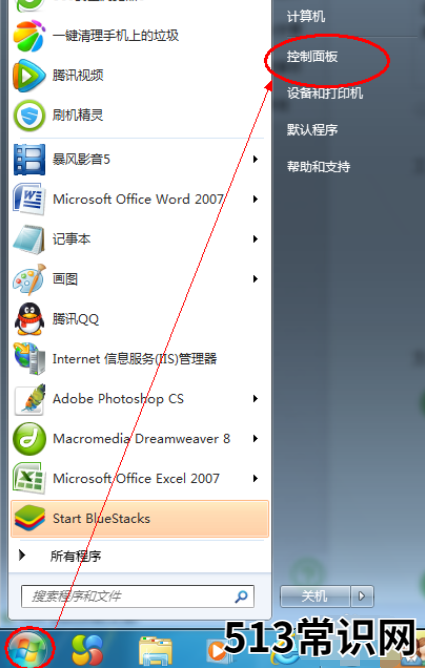
文章插图
怎么给电脑设置密码电脑图解1
2,接着点击“用户账号和家庭安全”项进入 。
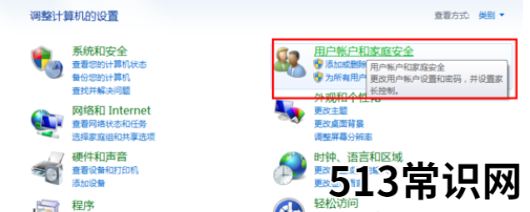
文章插图
怎么给电脑设置密码电脑图解2
3,点击“更改Windows密码”按钮 。
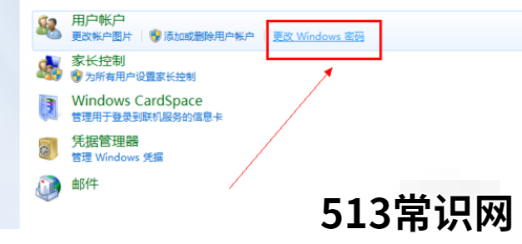
文章插图
电脑密码电脑图解3
4,接着选择要设置密码的账户,并点击“为您的账户创建密码”按钮 。
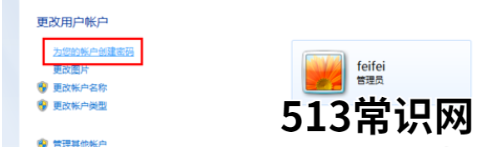
文章插图
电脑电脑图解4
5,然后输入密码,并点击“创建”按钮 。
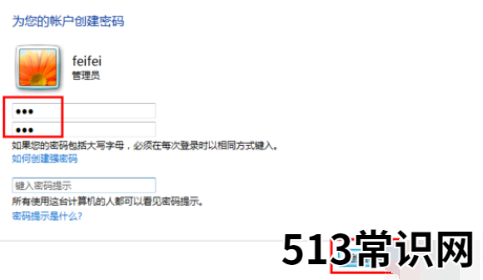
文章插图
电脑电脑图解5
6,然后就会发现账户头像旁边有“密码保护”的标记,表现密码电脑密码创建成功 。
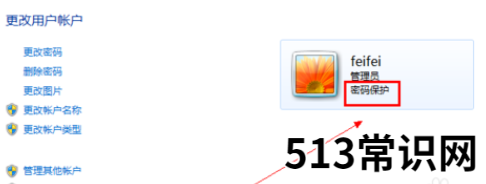
文章插图
设置电脑密码电脑图解6
以上就是关于怎么给电脑设置密码的详细操作方法啦 。
以上关于本文的内容,仅作参考!温馨提示:如遇健康、疾病相关的问题,请您及时就医或请专业人士给予相关指导!
「四川龙网」www.sichuanlong.com小编还为您精选了以下内容,希望对您有所帮助:- 主编教您电脑搜不到无线网络怎么办
- 教你电脑硬盘坏了解决教程
- 教你电脑怎么一键清理系统垃圾
- 细说一键重装电脑系统
- 解答怎么关闭电脑防火墙
- 为你解答电脑电源线怎么接
- 教你电脑连接打印机操作步骤
- 笔者教你电脑开机黑屏怎么办
- 电脑蓝屏开不了机是什么原因 电脑蓝屏开不了机故障原因及解决办法
- 电脑怎么传歌到手机酷狗 电脑怎么传歌到手机
